概要
携帯電話のチュートリアルで、それぞれのパーツを組み合わせアセンブリを行います。
ここでは、PC基板を配置します。ここで示す方法では、PC基板の向きが逆になりました。
アセンブリ
部品を追加します。
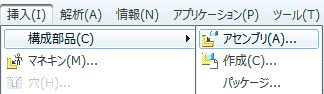
「挿入」(Insert) → 「構成部品」(Component) → 「アセンブリ」(Assemble) の順にクリックします。
部品を選択します。

pc_board.prtを選択し、「開く」(Open) をクリックします。

PC基板部品ベース構成部品の横に表示され、構成部品配置ダッシュボードが開きます。
拘束するサーフェスを選択します

PC 基板の ( データムカーブがある) 正面サーフェスを第 1 構成部品参照として選択します。
配置位置を指定します

前面カバー上のボスの回りに配置された配置位置の 1 つをアセンブリ参照用に選択します。
拘束タイプを選択します

拘束タイプが「整列」(Align) であることを確認します。
新しい拘束を追加します。

新規拘束をクリックして拘束を追加します。
拘束するサーフェスと配置位置を選択します

拘束タイプを選択します

拘束タイプは「整列」(Align) です。
新しい拘束を追加します。

新規拘束をクリックして拘束を追加します。
拘束するサーフェスと配置位置を選択します

最後の拘束として、1 つのボスの外側の円柱面を選択してから、PC基板上の対応する穴の内側を選択します。
クリックすると配置されます

拘束タイプを選択します

拘束タイプは「挿入」(Insert) です。配置ステータスは完全拘束です。
アセンブリを確定します。

ダッシュボード右側のチェックボタンを押すか、マウスのホイールをクリックしてアセンブリを確定します。

PCボードの向きが、意図した方向とは逆になってしまいました。